Google Play, hay còn được gọi là CH Play, là nơi tổng hợp hàng ngàn ứng dụng dành cho hệ điều hành Android. Tuy nhiên, một số lỗi có thể xảy ra và gây khó khăn trong quá trình tải ứng dụng, đặc biệt là lỗi không tải được ứng dụng trên CH Play. Vậy nguyên nhân của lỗi này là gì và làm thế nào để khắc phục? Hãy cùng tìm hiểu chi tiết qua bài viết dưới đây.
I. Tại sao không tải được ứng dụng trên CH Play?
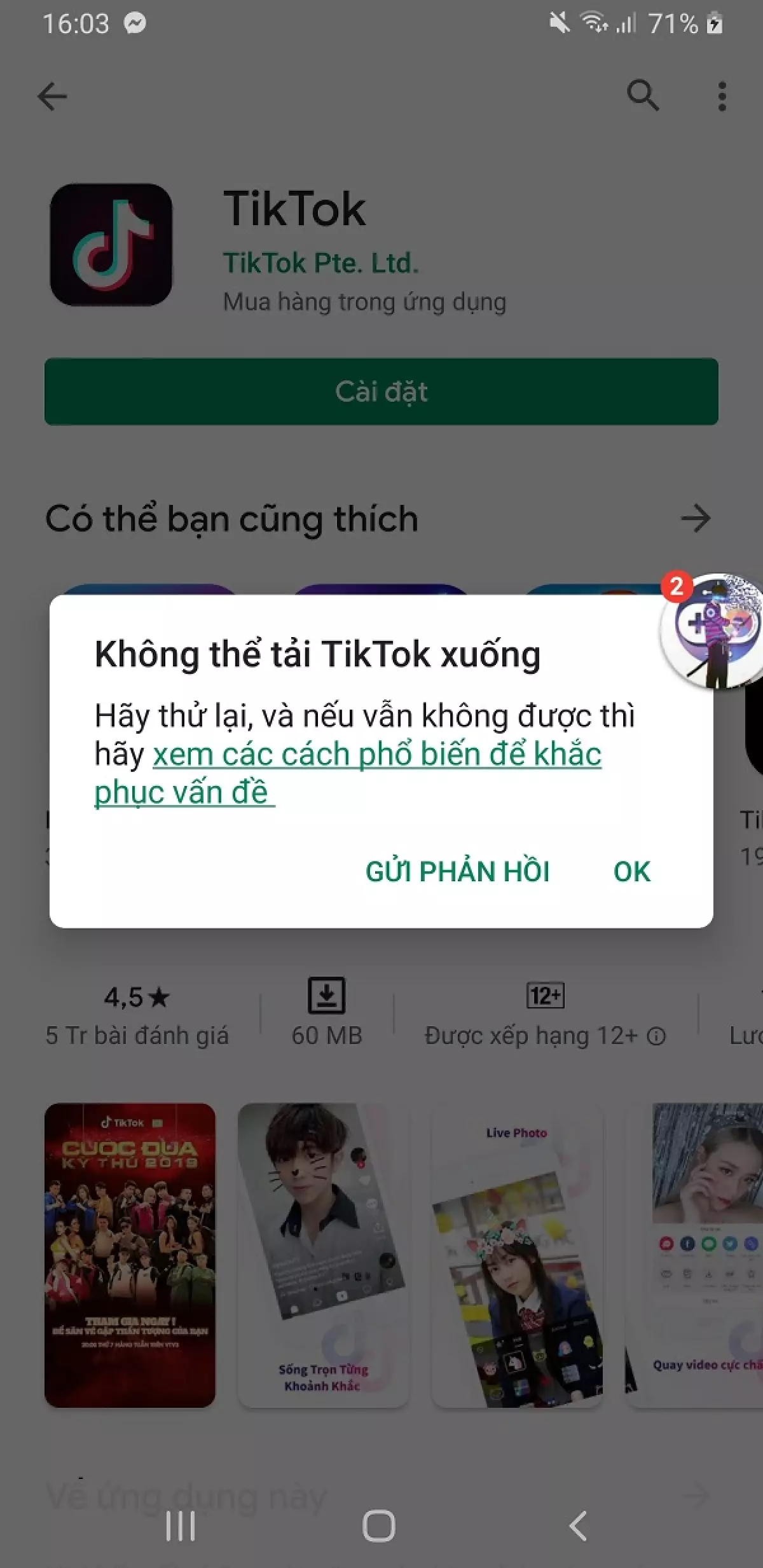
Có một số nguyên nhân gây ra lỗi không tải được ứng dụng trên CH Play, bao gồm:
- Ngày và giờ trên điện thoại không chính xác với thời gian thực tế, làm máy chủ trên Google Play gặp lỗi trong quá trình đồng bộ hóa với thiết bị của bạn.
- Kết nối internet không ổn định hoặc quá yếu, khiến bạn không thể tải được ứng dụng.
- Ứng dụng quản lý tải xuống trên điện thoại đã bị tắt hoặc vô hiệu hóa.
- Hệ điều hành Android trên thiết bị của bạn đã quá cũ và không tương thích với các phiên bản mới nhất của ứng dụng trên CH Play.
II. Cách khắc phục lỗi không tải được ứng dụng trên CH Play
1. Cài đặt lại ngày và giờ
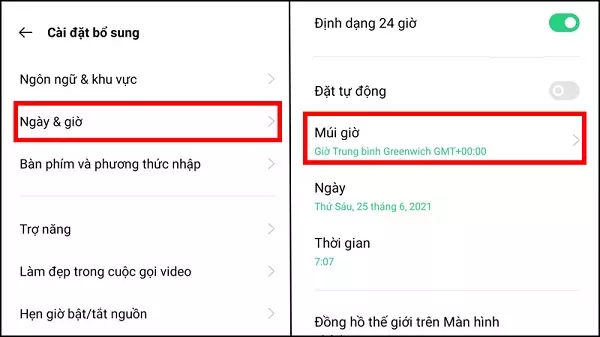
Để có thể tải ứng dụng từ CH Play, bạn cần đảm bảo ngày và giờ trên điện thoại chính xác. Hãy làm theo các bước sau:
- Bước 1: Mở phần cài đặt trên điện thoại Android.
- Bước 2: Chọn "Cài đặt bổ sung" hoặc "Hệ thống" (tên có thể khác nhau tùy vào điện thoại của bạn).
- Bước 3: Chọn "Ngày & giờ" (tiếng Anh là "Date & time").
- Bước 4: Bật tính năng "Sử dụng thời gian do mạng cung cấp" và "Sử dụng múi giờ do mạng cung cấp".
- Bước 5: Kiểm tra xem bạn có thể tải được ứng dụng trên CH Play hay không.
2. Khởi động lại điện thoại
Khởi động lại điện thoại là một cách đơn giản để khắc phục lỗi không tải được ứng dụng trên CH Play. Nếu sau khi khởi động lại vẫn không tải được, hãy thử các phương pháp khác.
3. Kiểm tra kết nối internet
Hãy kiểm tra xem điện thoại của bạn có kết nối với internet hay không. Nếu không có kết nối, hoặc mạng bị lỗi, thì bạn sẽ không thể tải được ứng dụng. Nếu gặp vấn đề, hãy thử tắt Wi-Fi và kết nối 3G/4G để xem có tải được không. Nếu tải được, có thể do đường mạng gặp lỗi.
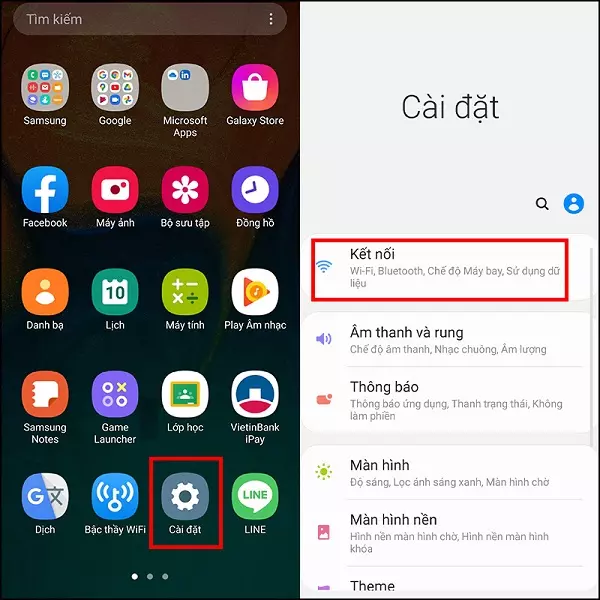
4. Xóa cache và dữ liệu cho CH Play
Để khắc phục lỗi không tải được ứng dụng trên CH Play, bạn có thể xóa bộ nhớ cache và dữ liệu của Google Play. Các file trong bộ nhớ cache lưu trữ thông tin về ứng dụng và giúp tải ứng dụng một cách nhanh chóng. Hãy làm theo các bước sau:
- Bước 1: Mở cài đặt trên điện thoại.
- Bước 2: Vào mục "Ứng dụng" hoặc "Quản lý ứng dụng".
- Bước 3: Lướt xuống và chọn "Cửa hàng Google Play".
- Bước 4: Chạm vào "Xóa dữ liệu" và sau đó chọn "Xóa bộ nhớ cache". Nhấn "OK" để hoàn tất.
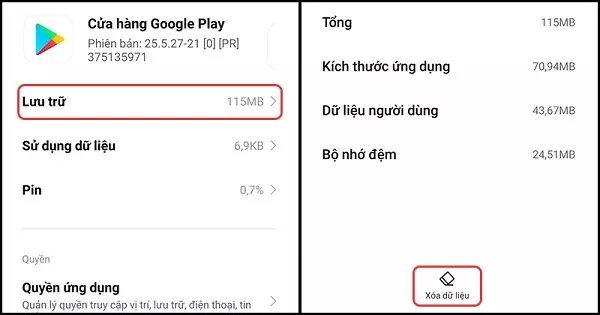
5. Kiểm tra thẻ nhớ
Một tệp không hoạt động trên thẻ nhớ cũng có thể gây ra lỗi không tải được ứng dụng trên điện thoại của bạn. Nếu bạn sử dụng thẻ SD, hãy tháo thẻ ra và cài đặt lại. Sau đó, gắn thẻ nhớ vào điện thoại và mở nguồn, sau đó truy cập CH Play để tải ứng dụng.
6. Gỡ và cài đặt lại phiên bản hệ điều hành Android
Hệ điều hành Android thường cập nhật phiên bản mới với nhiều tính năng và khắc phục lỗi từ những phiên bản trước. Nếu điện thoại của bạn đã lâu không cập nhật phiên bản mới, hãy gỡ bỏ hệ điều hành hiện tại và cài đặt lại phiên bản mới nhất của Android. Hãy làm theo các bước sau:
- Bước 1: Trong phần Cài đặt, chọn "Ứng dụng" và vào Cửa hàng Google Play.
- Bước 2: Ở góc phải của màn hình, chạm vào dấu ba chấm và chọn "Gỡ cài đặt cập nhật".
- Bước 3: Chọn "OK" để hoàn tất.
7. Kiểm tra dung lượng lưu trữ của máy
Dung lượng lưu trữ của điện thoại cũng có thể gây ra lỗi không tải được ứng dụng trên CH Play. Khi dung lượng đã đầy, bạn sẽ không thể lưu trữ hoặc tải bất kỳ ứng dụng nào. Hãy kiểm tra dung lượng lưu trữ của máy bằng cách:
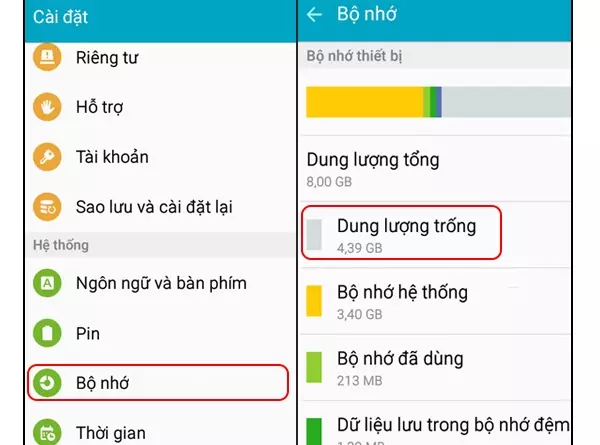
8. Xóa tài khoản Google và đăng nhập lại
Điện thoại Android cho phép bạn sử dụng nhiều tài khoản Google trên cùng một thiết bị. Tuy nhiên, CH Play chỉ cho phép tồn tại một tài khoản Google duy nhất. Nếu không tải được ứng dụng, có thể bạn đang sử dụng tài khoản khác với tài khoản đã đăng ký để tải ứng dụng. Hãy xóa tài khoản trên CH Play và đăng nhập lại bằng các bước sau:
- Bước 1: Trong phần Cài đặt, chọn "Tài khoản và sao lưu", sau đó chọn "Tài khoản".
- Bước 2: Chọn tài khoản mà bạn muốn xóa và xóa chúng.
- Bước 3: Sau đó, thêm tài khoản bằng cách vào phần cài đặt, chọn "Tài khoản và sao lưu", sau đó chọn "Tài khoản". Chọn "Thêm tài khoản" và sau đó chọn "Google". Đăng nhập bằng email mà bạn muốn thêm.
- Bước 4: Nhấp vào hình đại diện trong CH Play và chọn tài khoản bạn muốn sử dụng để tải ứng dụng.
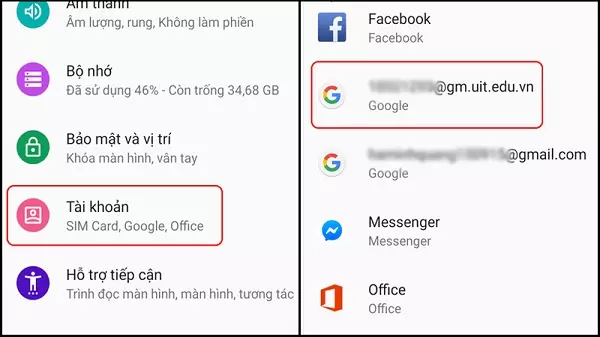
Những thông tin và cách khắc phục lỗi không tải được ứng dụng trên CH Play trên đây hy vọng sẽ giúp bạn. Nếu bạn có câu hỏi, hãy để lại bình luận bên dưới để chúng tôi giúp bạn nhanh nhất.
Xem thêm: CH Play bị lỗi - Cách khắc phục như thế nào?

















